- Jak mogę zrestartować mój komputer?
- Kiedy powinienem zrestartować mój komputer?
- Główne powody odmowy ponownego uruchomienia
- Rozwiązywanie problemów
Pomóż w opracowaniu witryny, udostępniając artykuł znajomym!
 Funkcja ponownego uruchomienia komputera, po stronie technicznej, jest bliska funkcji jego wyłączenia. Musisz zrestartować komputer za każdym razem, gdy aktualizujesz kompilację jądra systemu operacyjnego komputera.
Funkcja ponownego uruchomienia komputera, po stronie technicznej, jest bliska funkcji jego wyłączenia. Musisz zrestartować komputer za każdym razem, gdy aktualizujesz kompilację jądra systemu operacyjnego komputera.
Zazwyczaj komputer musi zostać ponownie uruchomiony po zainstalowaniu złożonych programów lub sterowników. Często przy niezrozumiałych błędach tych programów, które normalnie pracują w trybie normalnym, ponowne uruchomienie systemu zwraca nieprzerwaną pracę.
Spis treści
- 1 Jak uruchomić ponownie komputer?
- 2 Kiedy powinienem zrestartować mój komputer?
- 3 Główne powody odmowy ponownego uruchomienia
- 4 Rozwiązywanie problemu
Jak mogę zrestartować mój komputer?
Ponowne uruchomienie komputera nie jest trudne, ta operacja wraz z wyłączeniem urządzenia jest jedną z najprostszych. Aby rozpocząć ponowne uruchomienie, konieczne jest zamknięcie wszystkich działających okien na ekranie monitora, po uprzednim zapisaniu używanych dokumentów.
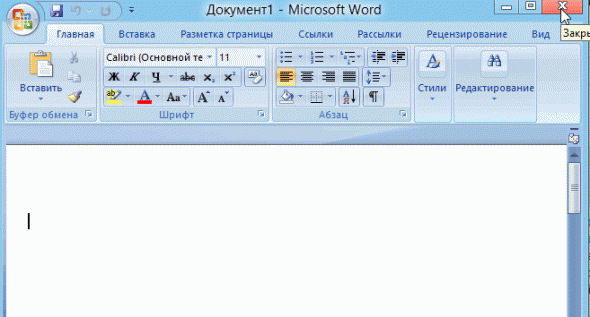
Zamknij wszystkie aplikacje przed ponownym uruchomieniem.
Następnie musisz wybrać menu "start", sekcja "wyłącz komputer". W tym oknie wybierz "restart". Jeśli funkcja restartu pomaga przywrócić stabilność komputera, ale po zakończeniu programu, są one ponownie hamowane i coraz bardziej się psują, zaleca się sprawdzenie poprawności ustawień pamięci wirtualnej.
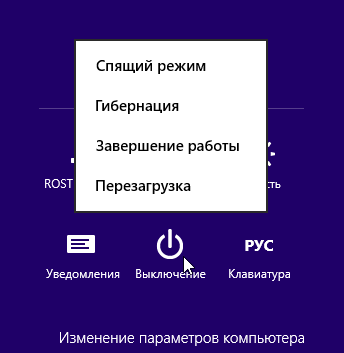
Aby ponownie uruchomić komputer w systemie Windows 8, przesuń mysz w górnym prawym rogu, wybierz "parametry" w wyświetlonym menu, a następnie zamknij-> uruchom ponownie.
Kiedy powinienem zrestartować mój komputer?
Nie ignoruj sugestii na ekranie dotyczących ponownego uruchamiania komputera. Jeśli program, z którym pracujesz lub system operacyjny "uważa", że musisz ponownie uruchomić komputer, wykonaj poniższą procedurę.
Z drugiej strony pojawienie się zalecenia o ponownym uruchomieniu komputera nie oznacza, że operację tę należy wykonać w tej chwili, przerywając obecną pracę. Czynność tę można przełożyć na kilka minut, dzięki czemu można bezpiecznie zamknąć aktywne okna i zapisać potrzebne dokumenty. Ale po odłożeniu restartu nie zapomnij o tym.
Jeśli żądanie ponownego uruchomienia pojawi się po zainstalowaniu nowego programu, nie powinieneś uruchamiać tego programu, dopóki nie zrestartujesz komputera. W przeciwnym razie po prostu pozbędziesz ustalony program wydajności, który spowoduje konieczność usunięcia powtórnej instalacji.
Nawiasem mówiąc, profesjonaliści zalecają użycie metody restartu w celu "odświeżenia" pamięci operacyjnej systemu i zwiększenia stabilności maszyny w trwającej sesji.
Główne powody odmowy ponownego uruchomienia
Niestety, jak każda inna technika, komputery mogą zawieść. Często zdarza się, że użytkownicy napotykają problem, gdy komputer nie uruchamia się ponownie. W przypadku wystąpienia sytuacji, w której komputer nie reaguje na standardową kombinację klawiszy do ponownego uruchomienia, przyczyną niepowodzenia jest zazwyczaj:
? blokowanie procesu ponownego uruchamiania jednego z programów, w tym złośliwego oprogramowania; ? problemy z systemem operacyjnym; ? pojawienie się problemów w sprzęcie.
A jeśli pierwsze dwa z powodów awarii komputera mogą zostać zresetowane, możesz spróbować rozwiązać samodzielnie, wtedy problemy sprzętowe będą wymagały profesjonalnej diagnostyki komputera w centrum serwisowym. W tym celu możesz zwrócić się do naszych specjalistów o pomoc, którzy są gotowi pomóc w przywróceniu komputera w jak najkrótszym czasie.
Rozwiązywanie problemów
Aby rozwiązać problem ponownego rozruchu lub wyłączenia komputera, możesz spróbować poniższych rozwiązań.
- naciśnij Ctrl + Alt + Delete, a następnie wybierz "Menedżer zadań" w wyświetlonym oknie (nawiasem mówiąc, w Windows 8 menedżer zadań może być wywołany przez "Cntrl + Shift + Esc"); - W otwartym menedżerze zadań otwórz zakładkę "Aplikacje" i spróbuj znaleźć na proponowanej liście zawieszoną, niereagującą aplikację (z reguły obok niej napisane jest, że ta aplikacja nie odpowiada); - należy wybrać zawieszoną aplikację, po czym wybrać przycisk "usuń zadanie" (End Task);
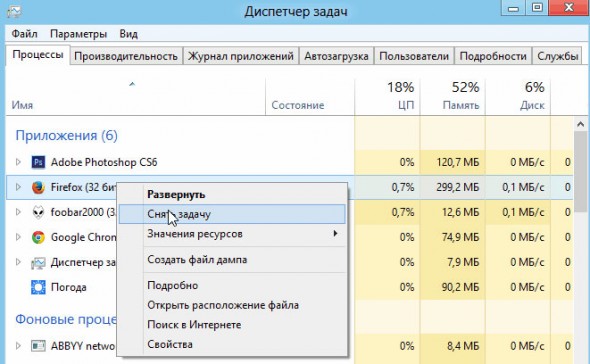
Menedżer zadań w systemie Windows 8
- w przypadku, gdy zawieszony wniosek odmówi odpowiedzi na twoje żądanie, na ekranie pojawi się okno dające dwie możliwości dalszego działania: natychmiastowe usunięcie aplikacji lub anulowanie żądania usunięcia zadania. Wybierz opcję "Zakończ teraz"; - Teraz spróbuj ponownie uruchomić komputer;
Jeśli powyższy algorytm nie zadziałał, całkowicie wyłącz komputer, naciskając przycisk resetowania lub naciskając i przytrzymując przycisk zasilania przez dłuższy czas (na przykład w laptopach, aby całkowicie go wyłączyć - trzeba nacisnąć przycisk zasilania przez 5-7 sekund). ).
Używając ostatniej opcji, w tym komputera w przyszłości, zobaczysz specjalne menu odzyskiwania na ekranie. System zaoferuje korzystanie z trybu awaryjnego lub kontynuację standardowego pobierania. W obu przypadkach należy uruchomić tryb sprawdzania "Sprawdź dysk" (jeśli istnieje taka opcja, zwykle pojawia się w systemie Windows XP), aby wykryć błędy, które uniemożliwiły normalne ponowne uruchomienie lub zamknięcie systemu.
PS
Odważ się zaktualizować sterownik dla systemu. W artykule na temat znajdowania sterowników - ostatnia metoda pomogła mi przywrócić normalną pracę laptopa. Polecam!